PS创意文字海报制作教程:设计漂亮清爽的手绘字…
2019-04-11 10:09:06来源:ps爱好者 阅读 ()

进入正题:先上一个草稿图。

创作思路:字体画得相对圆润饱满些,显得比较可爱活泼。再结合字体的字型,适当把一些笔画替换成夏日的气氛,比如“清”字的旁边的三点水可以换成滴,“凉”字的两点水替换成夏日必备的西瓜,这样字体会显得比较灵活,符合夏日氛围。
草稿图弄好之后,接下来就扫描进电脑里面。这里我选用的方法是利用手机一款扫描软件进行拍摄扫描再传送到电脑上。
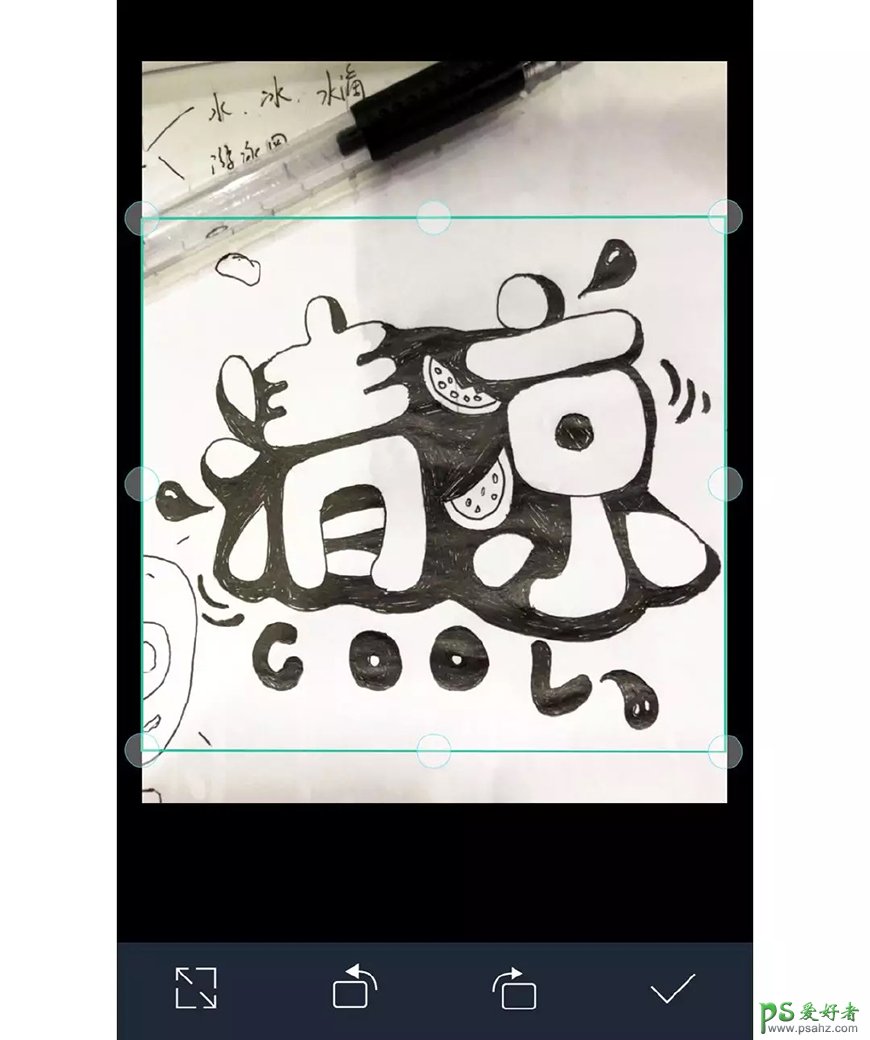
裁剪大小,调整好角度,点击确认会生成一张扫描图片。

得到扫描图片,就可以导入ps里。
Step1.导入ps里
新建800*600px画布,把图片导入到ps里,调整适合的大小。我每次做字体的时候都会复制一个副本,以免出错了,也能有一个备份。
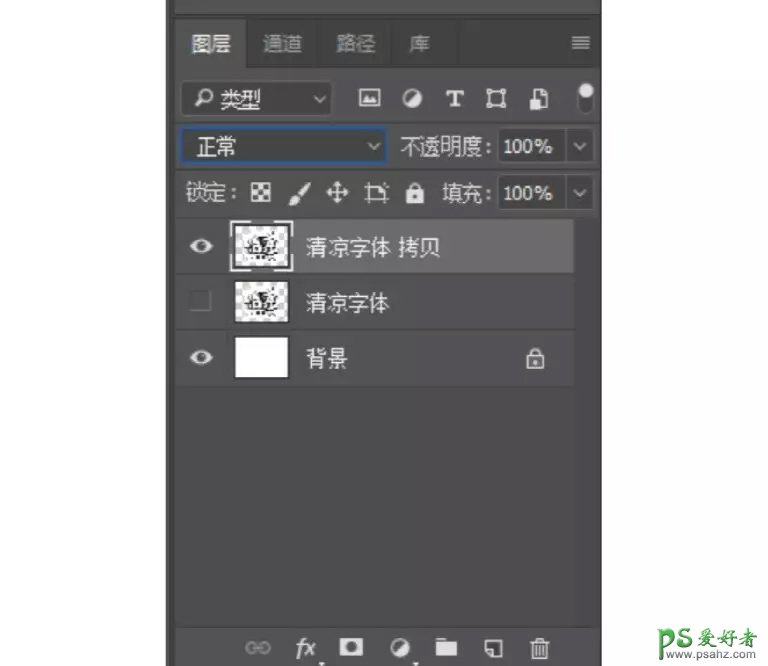
Step 2.图像-调整-阀值
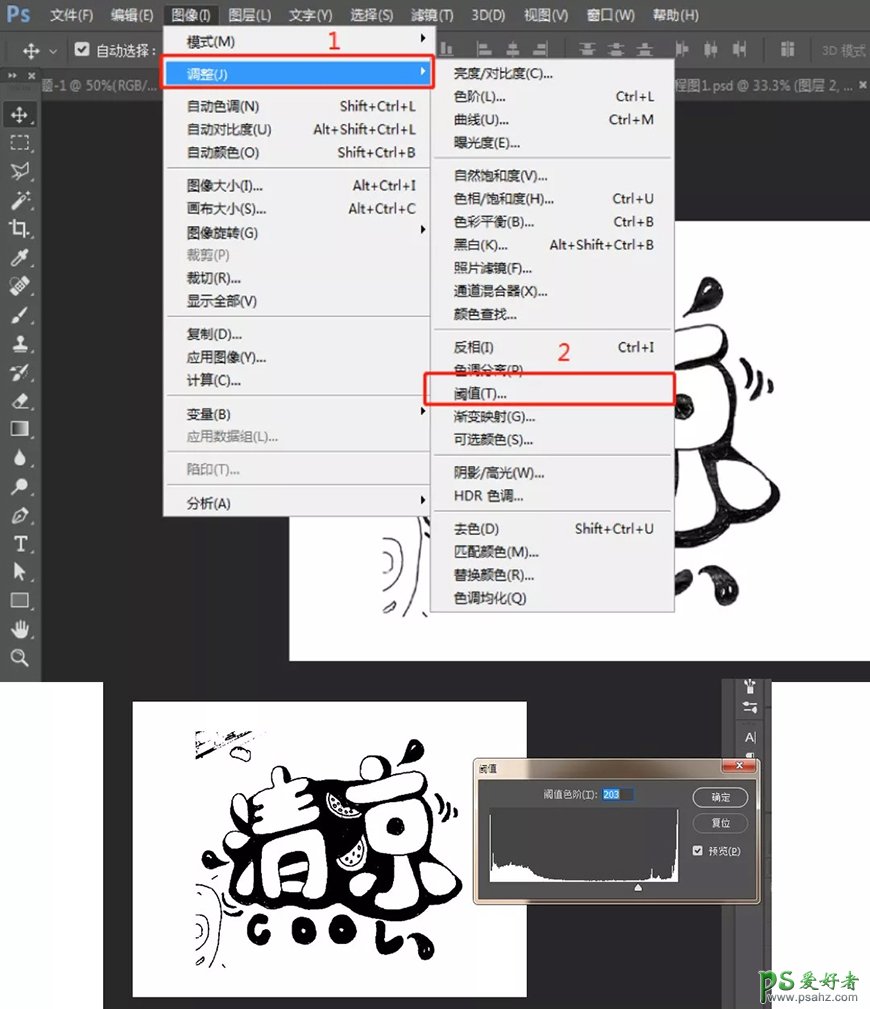
大家可以根据自己的实际情况,拖动到合适的数值,让字体对比度更强,这一步是为了下一步的抠图做准备。
Step 3.去除瑕疵
这时候会发现还是有一些多余的笔画瑕疵在旁边,可以选择用画笔工具填充#ffffff把瑕疵去掉。(选用画笔填充是为了方便把白色背景整块去掉)

Step 4.去除白色背景
再复制一个图层,选择通道,我在这里选择的是蓝通道,复制一层蓝通道,ctrl+左键点击新复制的蓝通道小窗口,这时会选中画面里的白色部分。
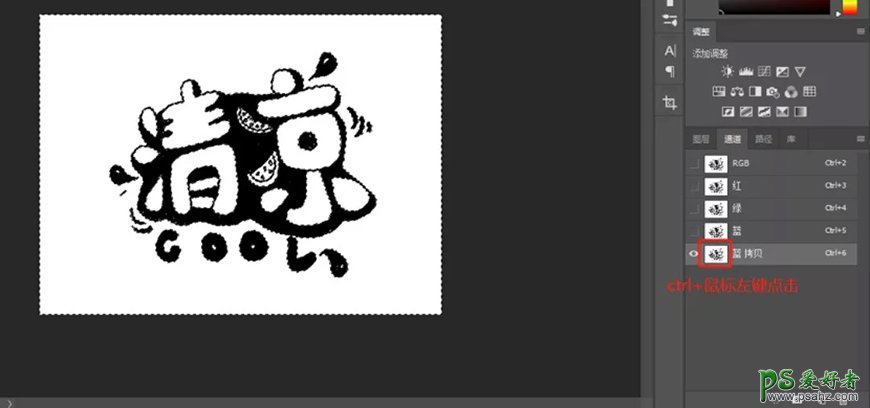
这时我们回到RGB图层,再返回正常图层界面,按delete键删除白色背景,这时可以得到一个去掉白色背景的透明底图。

Step 5.铺大色调
接下来开始对字体进行上色。首先想到夏季是热情、活泼,所以字体主色调用#fc5e5e。
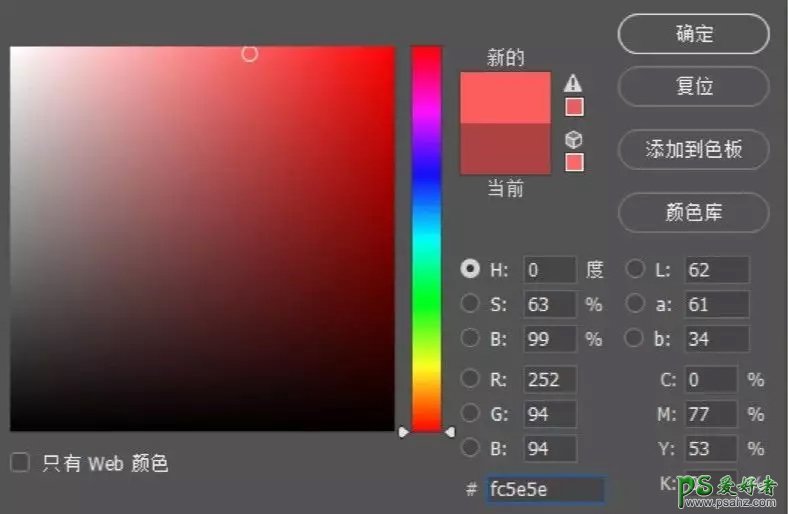
在字体下一层新建图层,运用画笔工具进行描绘填充。同上,西瓜皮色值#68c359。
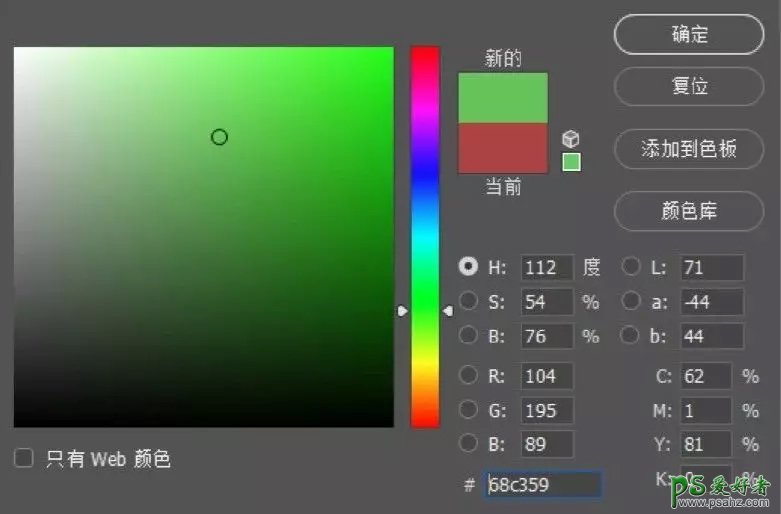
西瓜籽色值# fcea25。
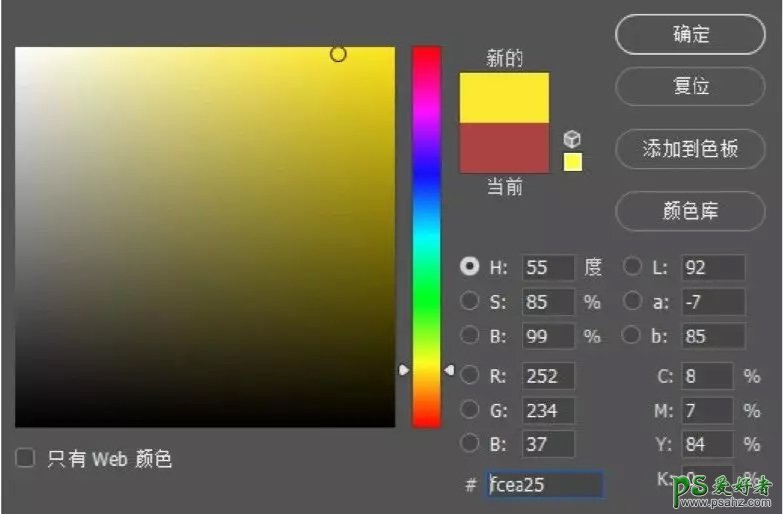
填充后的效果如图。

Step 6.背景色调整
我设定的场景是一个游泳池,所以背景填充为蓝色# 65cafe,再把字体颜色叠加为白色# ffffff。
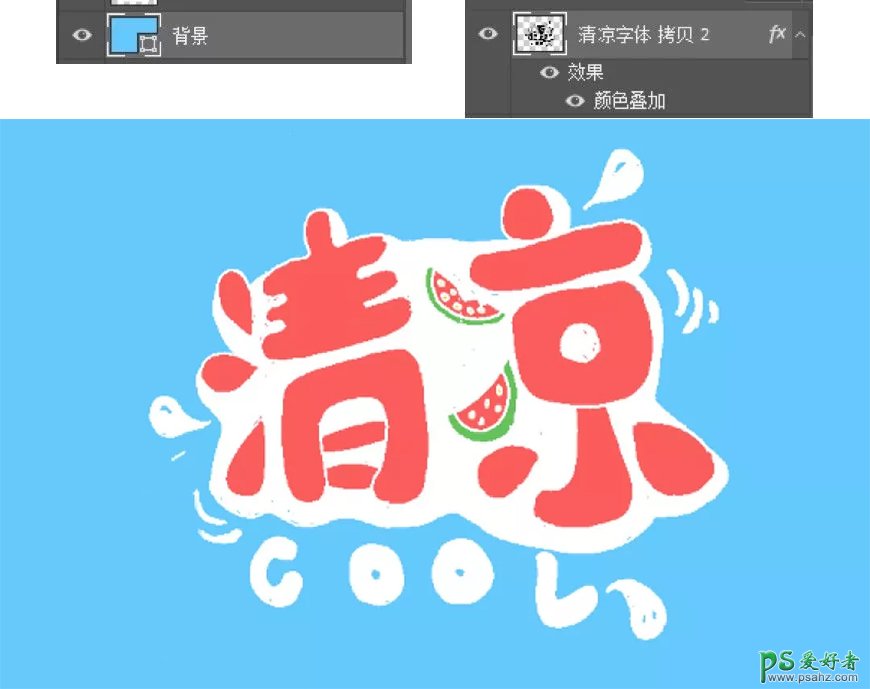
Step 7. 加入游泳圈元素
进行到这一步的时候,又有了一些新的想法,感觉还可以再加入一个游泳圈,于是就把清字左上角的一点替换成游泳圈。

Step8. 调整画面
由于手绘过程中,有些笔画处理的不是特别的融洽,所以后期也适当的做了些调整。
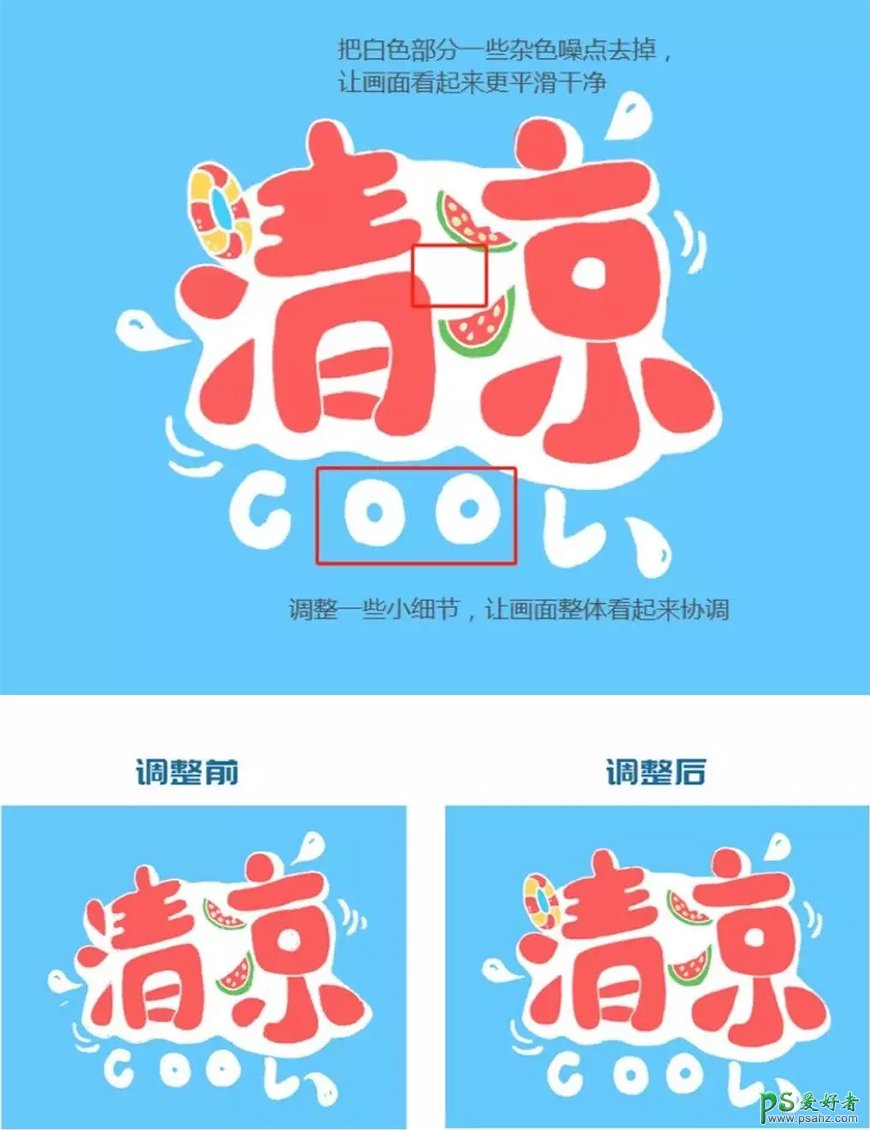
Step9.添加细节
字型细节调整好之后就开始添加投影、高光和辅助元素。
然后可以在字体的周边做一些辅助的虚线描边元素,色值#fc5e5e。

这样画面看起来更丰富。Ps:必须是在字体下面新建图层,进行填充描绘。
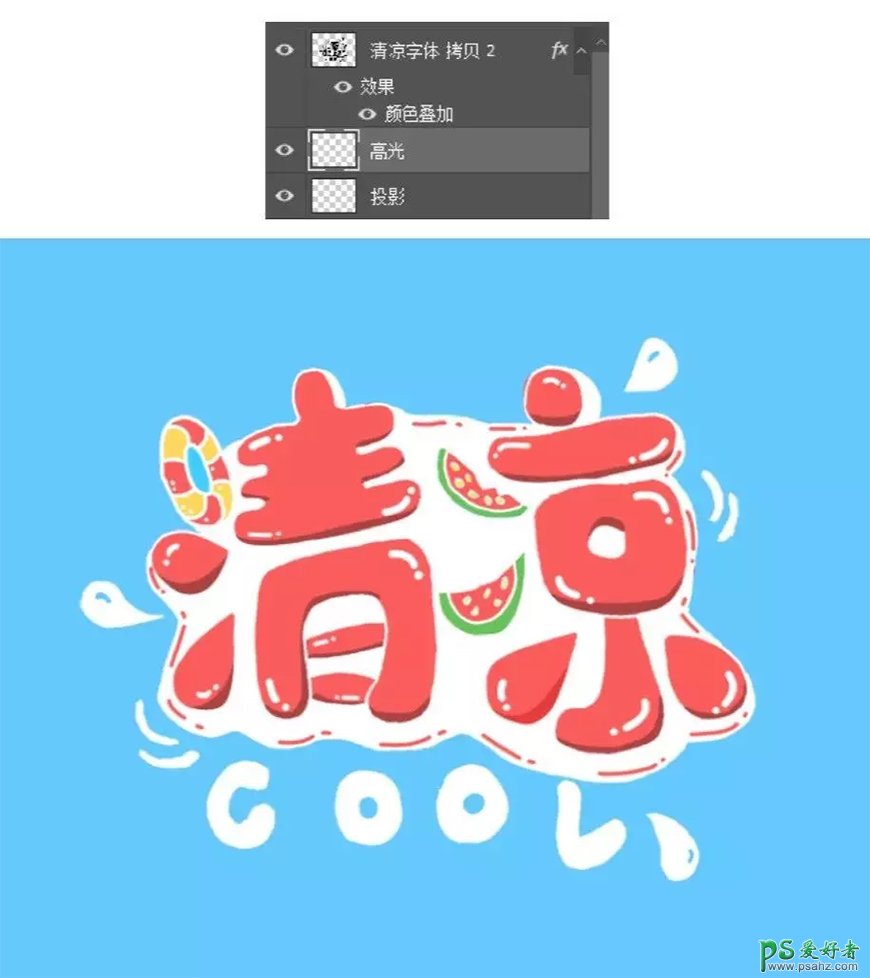
这时候字体已经形成了一种层次感,显得比较饱满丰厚。
Step10.水纹的材质添加。
现在看画面还是有点单调,这时候我给背景添加一些水波纹的效果,从网上搜索了一些水波浪材质。

找到材质后,放在蓝色背景上一层,调整图像混合模式为柔光,调整不透明度为64%。

得出下图效果。

Step 11.给字体做浮现效果。
由于底层是水波纹,要让字体看起来像是浮在水面上,这时候就把字体整体组合起来命名为字体上层,复制一组命名为字体投影,颜色叠加为#45a3d4。

放在字体上层的下面,并进行错位移开,调整到合适的位置。

Step 12.添加杂色
最后整体盖印图层(快捷键ctrl+alt+shift+e),然后给图层添加杂色质感,滤镜-杂色-添加杂色。
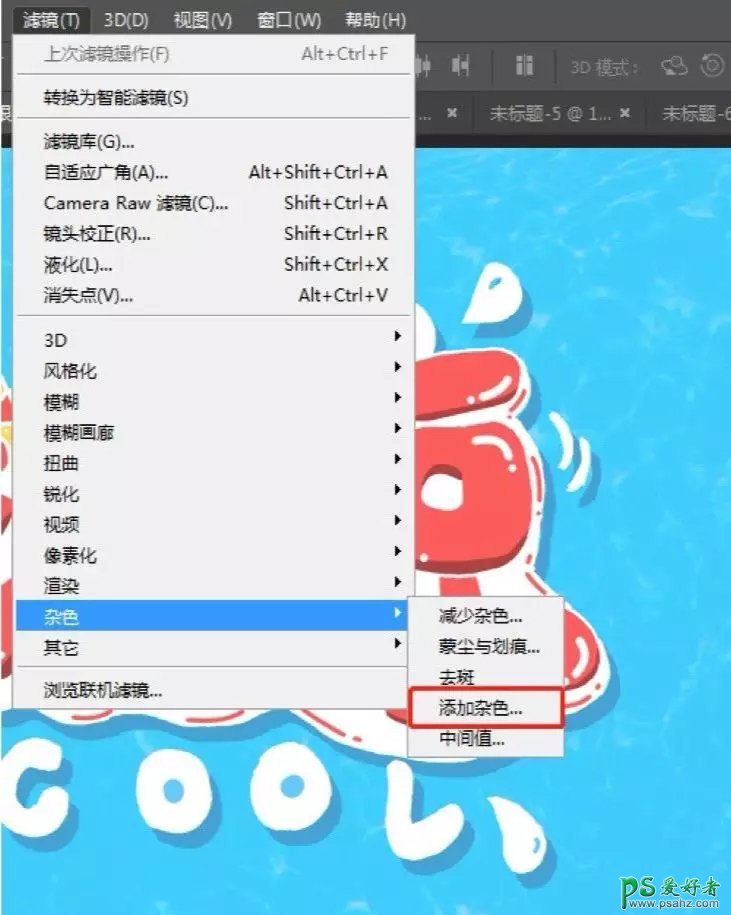
数值不用太大,大概3-5之间就可以,太大的话会影响画面效果。
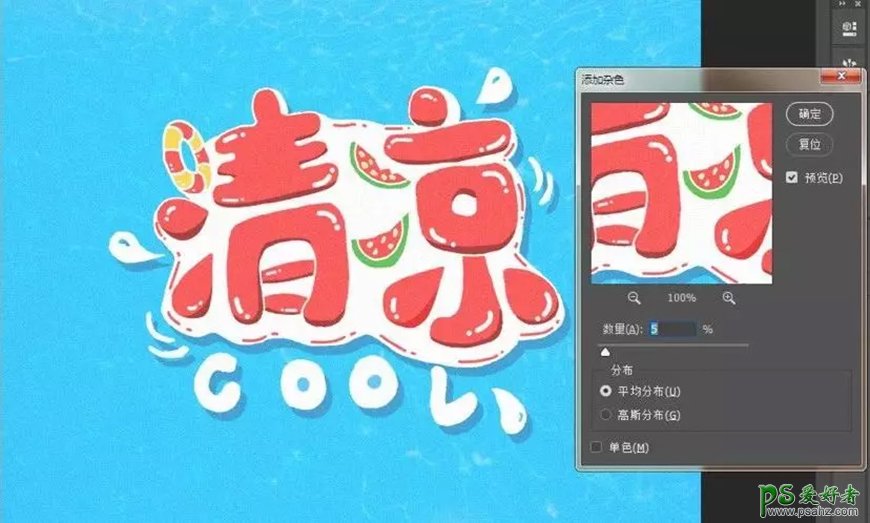
这样画面就大功告成啦,来看看最终效果~
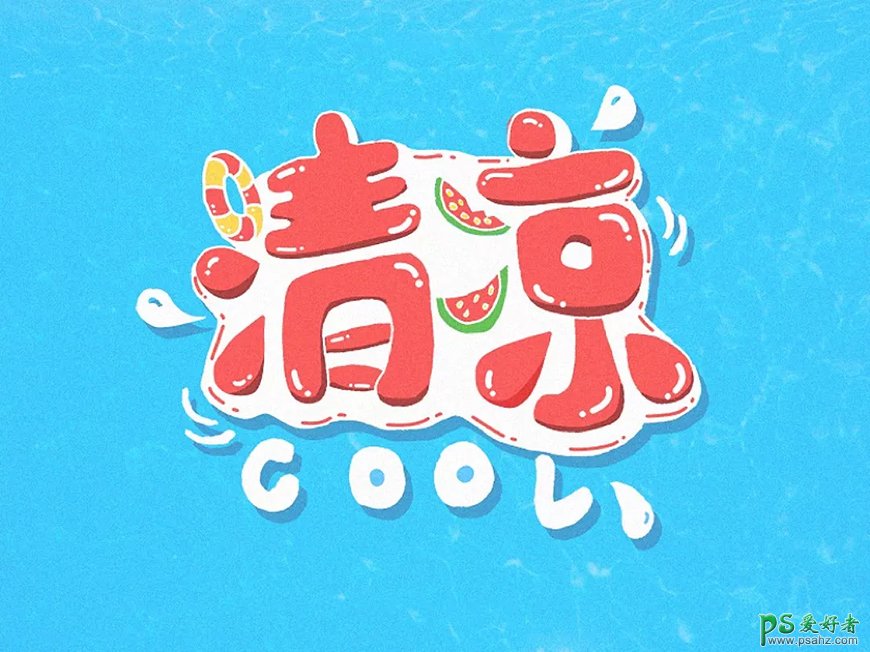
原文链接:http://www.psahz.com/ps_zhaopianchuli/21793.html
如有疑问请与原作者联系
标签:
版权申明:本站文章部分自网络,如有侵权,请联系:west999com@outlook.com
特别注意:本站所有转载文章言论不代表本站观点,本站所提供的摄影照片,插画,设计作品,如需使用,请与原作者联系,版权归原作者所有
- PS文字特效教程:制作公路上个性的涂鸦文字效果,喷涂文字。 2021-05-25
- Photoshop设计卷边效果的变形金刚电影海报图片。Photoshop设 2021-05-25
- PS海报设计技巧教程:学习制作个性的扭曲文字海报图片。PS海 2021-05-24
- PS个性人物海报制作:设计创意时尚的玻璃方块效果的人物海报 2021-05-24
- Photoshop设计蜂窝状的人像海报效果 2021-05-24
IDC资讯: 主机资讯 注册资讯 托管资讯 vps资讯 网站建设
网站运营: 建站经验 策划盈利 搜索优化 网站推广 免费资源
网络编程: Asp.Net编程 Asp编程 Php编程 Xml编程 Access Mssql Mysql 其它
服务器技术: Web服务器 Ftp服务器 Mail服务器 Dns服务器 安全防护
软件技巧: 其它软件 Word Excel Powerpoint Ghost Vista QQ空间 QQ FlashGet 迅雷
网页制作: FrontPages Dreamweaver Javascript css photoshop fireworks Flash
